Come accelerare l’output del sistema di visione

In una varietà di applicazioni, dall’ispezione ottica automatica all’analisi dei dati sportivi, è fondamentale ottenere il maggior numero di dettagli possibile da un soggetto in movimento. Gli sviluppatori di sistemi sono costantemente alla ricerca di modi per aumentare il frame rate senza compromettere la qualità dell’immagine, idealmente con costi minimi o senza costi aggiuntivi. Analogamente, nelle applicazioni in cui le limitazioni di larghezza di banda rappresentano un problema, è essenziale che gli sviluppatori di sistemi trovino il modo di ridurre i dati trasmessi dalle telecamere. Inoltre, è importante che nelle applicazioni in cui sono presenti limiti di velocità di scrittura e/o di memorizzazione dei dati i file immagine siano di dimensioni più ridotte possibili.
Per raggiungere questi obiettivi, gli sviluppatori di sistemi possono utilizzare una o più delle caratteristiche, dei prodotti e dei metodi elencati di seguito.
Caratteristiche: Compressione lossless - Massimizzazione di frame rate GigE
Vantaggi:
- Incremento dell’FPS
- Trasmissione dati inferiore
- Riduzione al minimo dell’utilizzo dello spazio su disco
- Ottimizzazione delle configurazioni di più telecamere
La funzione di compressione lossless comprime i dati dell’immagine sulla telecamera, trasmette il file compresso al PC; una volta raggiunto il PC, il file può essere decompresso o salvato nel formato compresso di dimensioni più ridotte. Non vi è alcuna perdita di dati; le immagini rimangono intatte.
Con questa funzione, è possibile ottenere i seguenti vantaggi:
- Offre fino al 70% in più di frame rate (valore massimo)
- Riduce la trasmissione di dati sul collegamento
- Riduce al minimo l’utilizzo dello spazio su disco
- Mantiene il 100% dei dati di immagine
- Nessun costo aggiuntivo
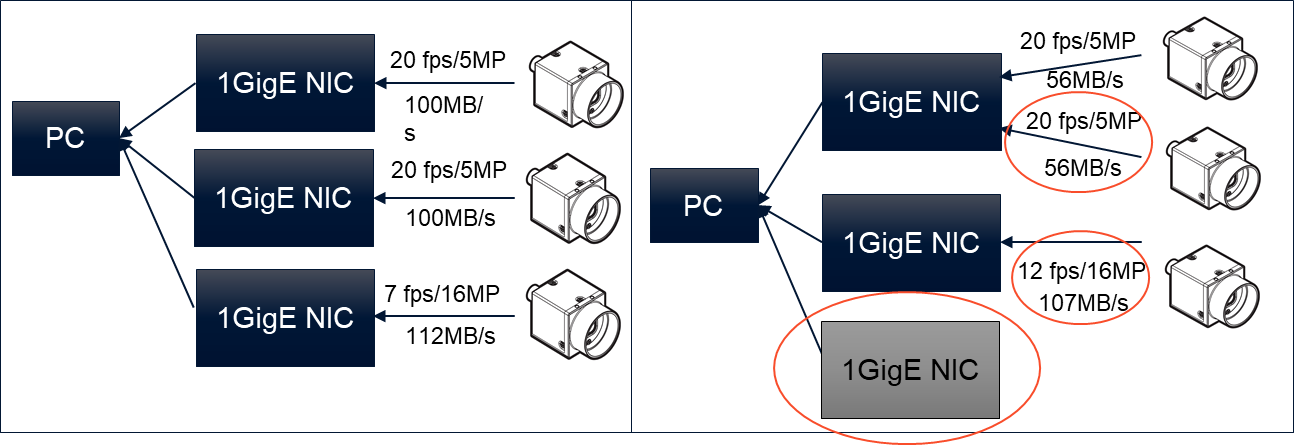
Questa figura mostra due configurazioni di sistema: LLC non è abilitata in quella di sinistra, ma è abilitata in quella di destra; questi esempi mostrano come LLC può eliminare la necessità di un adattatore host aggiuntivo e migliorare, inoltre, i frame rate massimi (l’esempio presuppone un rapporto di compressione 1:1.8)
Prodotto: Soluzione integrata Quartet per TX2
Vantaggi:
- Ottimizzazione delle configurazioni di più telecamere
- Incremento dell’FPS
- Elaborazione onboard

Immagine 1: Portaschede TX2 Quartet collegata a 4 x telecamere board level USB3 per machine vision
La soluzione integrata Quartet per TX2 consente un’integrazione facile e lo streaming simultaneo di max. 4 telecamere per machine vision USB3 a larghezza di banda completa. Questo portaschede personalizzato fornisce un design SOM completamente integrato che ottimizza dimensioni e costi, eliminando la necessità di hardware periferico e sistemi host. Offrendo 4 connettori TF38 e controller host USB3 dedicati per porta, ora i progettisti di sistemi possono integrare facilmente più telecamere board level per machine vision con funzionalità complete nei loro sistemi di visione integrata.
Per ulteriori dettagli, consultare la pagina del prodotto portaschede TX2.
Iscriviti per ricevere altri articoli come questo
Ottimizzazione di più telecamere
Vantaggi:
- Miglioramento dell’utilizzo della larghezza di banda
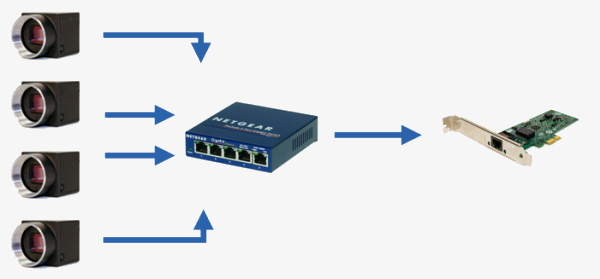
Figura 2: Più telecamere BFS-PGE collegate a un hub Gigabit Ethernet, che viene quindi collegato a un adattatore host Gigabit
Per i sistemi con più telecamere, è possibile ottimizzare una serie di parametri. I nostri esperti spiegano questi parametri (e non solo) in “Configurazione di più telecamere GigE con Spinnaker” e “Configurazione di più telecamere USB3 3.1”
- L’utilizzo di più adattatori host o di un hub/interruttore determinerà il limite complessivo della larghezza di banda di una telecamera. Utilizzando più adattatori host, ogni adattatore fornisce una larghezza di banda dell’interfaccia completa; hub/interruttori possono limitare la larghezza di banda totale della telecamera alla larghezza di banda dell'interfaccia, ma possono anche essere utilizzati universalmente da desktop, laptop e dispositivi di sistemi integrati.
- DeviceLinkThroughputLimit è un’impostazione che determina la larghezza di banda totale che ogni telecamera può coprire. Quando si utilizzano più telecamere su un adattatore bus/host, è importante ridurre tale larghezza di banda per garantire che quella combinata di tutte le telecamere non superi i limiti della larghezza di banda dell’interfaccia, mantenendo, al contempo, un certo valore per ottenere la combinazione risoluzione/frame rate richiesta dall’applicazione.
- I componenti di sistema sono importanti per determinare le prestazioni di elaborazione di un computer/sistema host. È importante conoscere le specifiche necessarie, per far funzionare più telecamere, e il tipo di prestazioni che ci si può aspettare da un determinato sistema hardware
Tutte queste impostazioni possono essere configurate manualmente e singolarmente in Windows per ogni adattatore host GigE. Le istruzioni per questa operazione sono descritte in dettaglio nel nostro articolo “Come ottimizzare le impostazioni dell’adattatore di rete Ethernet”.
Ottimizzazione delle impostazioni dell’adattatore di rete GigE:
- Vantaggi:
Incremento dell’FPS
Eliminazione della perdita di dati
Migliora l'affidabilità
Le impostazioni corrette dell’adattatore di rete sono fondamentali per ottenere il massimo rendimento possibile della larghezza di banda senza perdita di pacchetti. Tra tali impostazioni figurano:
- I buffer di ricezione e trasmissione determinano la memoria di sistema utilizzata dall’adattatore; l’aumento di questi valori migliora le prestazioni generali del sistema quando si ha a che fare con il traffico (o, in questo caso, con i dati di immagine).
- Allo stesso modo, l’aumento delle Dimensioni del pacchetto (noti anche come pacchetti jumbo) riduce al minimo il numero di interrupt necessari per la CPU, limitando così l’utilizzo della stessa e migliorando ulteriormente le prestazioni.
- L’indirizzo IP dell’adattatore, la Subnet Mask e il Gateway predefinito sono tutte etichette importanti che devono corrispondere alle nostre telecamere GigE affinché vengano riconosciute correttamente su ogni adattatore host.
Tutte queste impostazioni possono essere configurate manualmente e singolarmente in Windows per ogni adattatore host GigE. Le istruzioni per questa operazione sono descritte in dettaglio nel nostro articolo “Come ottimizzare le impostazioni dell’adattatore di rete Ethernet”.
Per gli utenti dell’SDK Spinnaker, l’applicazione Adapter Config Utility consente di scegliere facilmente i valori migliori per ottimizzare tutte le impostazioni dell’adattatore Ethernet GigE/10GigE e ottenere le massime prestazioni, consentendo di aggiornare automaticamente le impostazioni su un adattatore host GigE o anche su tutti gli adattatori host GigE contemporaneamente.
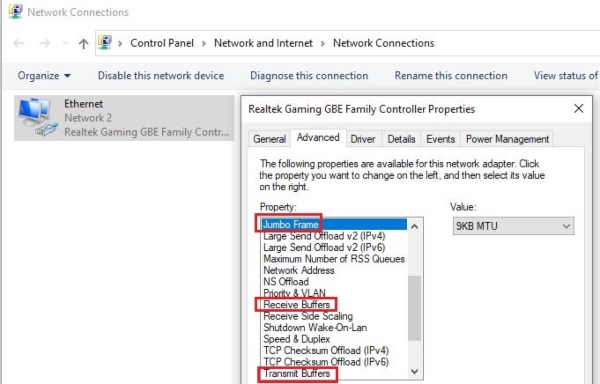
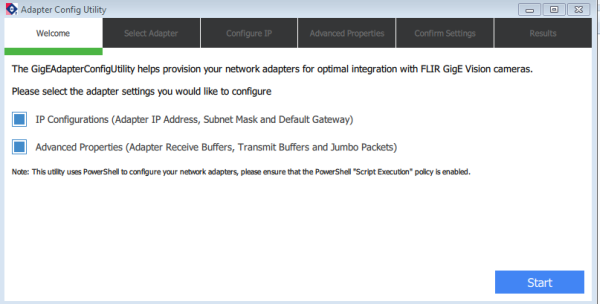
Immagine: la GigE Adapter Config Utility semplifica l’ottimizzazione delle impostazioni dell’adattatore di rete GigE
Ottimizzazione di frame rate
Vantaggi:
- Incremento dell’FPS
Esistono diverse impostazioni della telecamera che possono essere utilizzate per ottimizzare il frame rate; ad esempio, la riduzione della zona di interesse (o, nello specifico, il numero di pixel utilizzati per l’altezza) aumenterà il frame rate oltre il valore massimo indicato. Di seguito alcune altre importanti impostazioni da considerare durante l’ottimizzazione del frame rate massimo:
- La profondità di bit determina il numero di bit associati a ogni pixel; la riduzione della profondità di bit al valore più basso disponibile fornisce l’opzione di frame rate massimo più elevato.
- Il tempo di esposizione determina la quantità di tempo durante cui un’immagine viene esposta alla luce; per ottenere il frame rate massimo della telecamera, il tempo di esposizione non deve mai essere superiore a 1 rispetto al frame rate massimo.
- Il formato pixel determina il formato utilizzato per la rappresentazione dei dati dell’immagine; scegliendo un formato pixel a 8 bit, fornisce l’opzione di frame rate massimo più elevato.
- Esposizione/Guadagno/Bilanciamento del bianco automatico sono tutte impostazioni automatiche che, se abilitate, possono ridurre il frame rate massimo, quindi è importante che siano disabilitate.
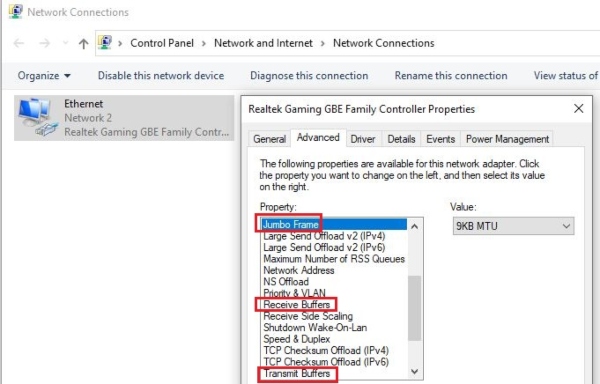
Immagine: Le impostazioni come Tempo di esposizione/Esposizione automatica possono essere modificate manualmente utilizzando software GenICam, come Spinnaker
La modifica manuale di queste impostazioni tramite un software compatibile con GenICam è semplice. Tuttavia, per coloro che utilizzano SDK Spinnaker, la nostra applicazione GUI SpinView dispone di una funzione “Ottimizza frame rate telecamera” che modificherà automaticamente tutte le impostazioni elencate per garantire che la telecamera associata funzioni al frame rate massimo corrente. Nella finestra di streaming, fare semplicemente clic sul pulsante “FPS” (situato tra l’istogramma e il pulsante della finestra di registrazione). È possibile trovare queste istruzioni anche in: “Come ottimizzare le impostazioni dell’adattatore di rete Ethernet”.
Grazie per la tua attenzione! Torna a trovarci spesso per ricevere nuovi aggiornamenti.



